記事の詳細
10分で学ぶDreamweaver – 第1回 環境設定

1日10分「ステップバイステップでやさしく学ぶ」Dreamweaver CCの基本を学ぶ連載。
HTML、CSSの基本的な部分は知っているけれど、Dreamweaverは初めて使うという方に、初めの一歩として最適です。
第1回はDreamweaverの環境設定です。
Dreamweaverの環境設定
Dreamweverを使い始めるにあたって、覚えておきたい設定や、画面レイアウトの変更方法について学習します。
新規ドキュメントの設定
HTML5でページを作成することが多いと思いますので、新規ドキュメントの「初期設定ドキュメントタイプ」を「HTML5」に設定しておきましょう。
新規にHTMLを作成する際に、最初からHTML5が選択されるようになります。
Dreamweaverの画面構成
Dreamweaverの画面構成は下図のようなものになっております。
パネルのレイアウトなどは自由に変更ができるため、自分の使いやすいレイアウトを見つけると良いでしょう。
パネルの操作
画面の右側には複数のパネルが配置されております。
パネルは[ウィンドウ]メニューから、表示/非表示を自由に切り替えることがでます。必要に応じて表示しましょう。
ワークスペースの切り替え
ワークスペースを切り替えるとパネルの表示レイアウトが変わります。
- 初心者
- コード
- デフォルト
- デザイン
などが予め登録されており、例えば「コード」を選択すると、コード入力でHTMLを作成する人向けに使いやすいように配慮されたパネルレイアウトに変更されます。
自分なりに使いやすいパネルレイアウトを独自のワークスペースとして保存することもできます。
要点をまとめたスライドもご用意しました。
画面が小さいので、全画面表示にしてご覧ください。
いかがでしたか?
次回は「サイト定義」について学習します。お楽しみに!
コメント
この記事へのトラックバックはありません。

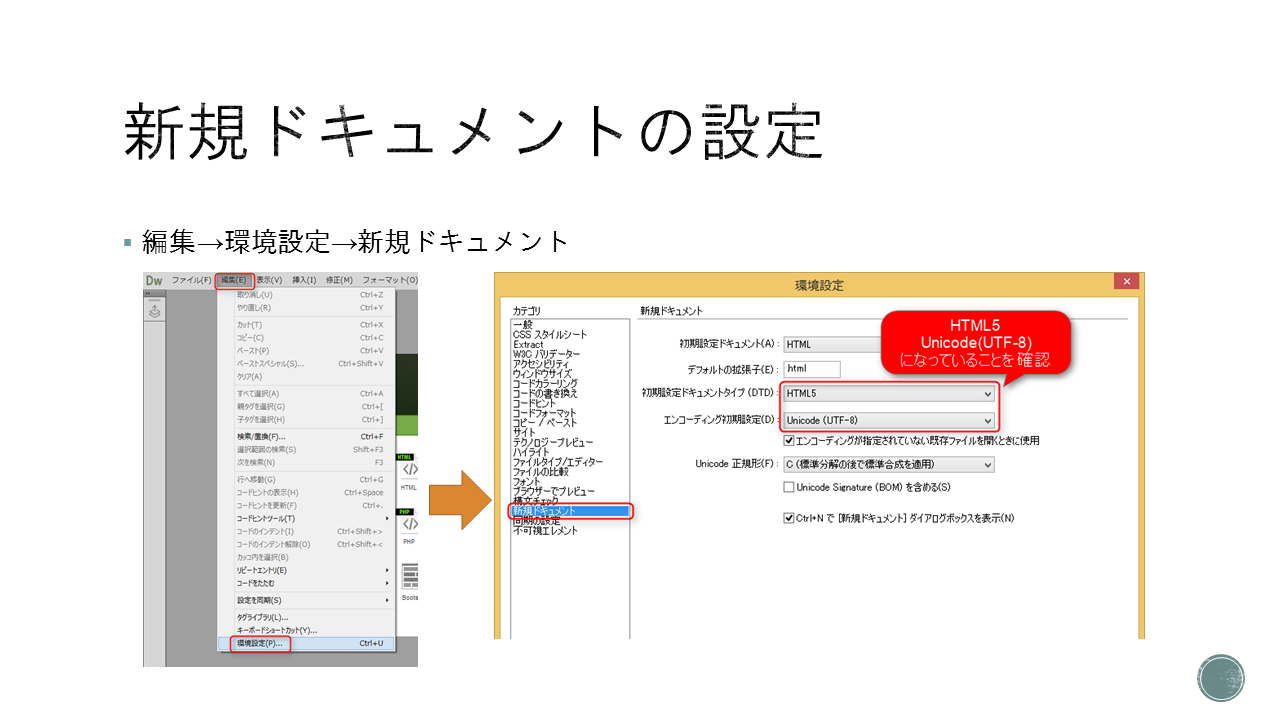
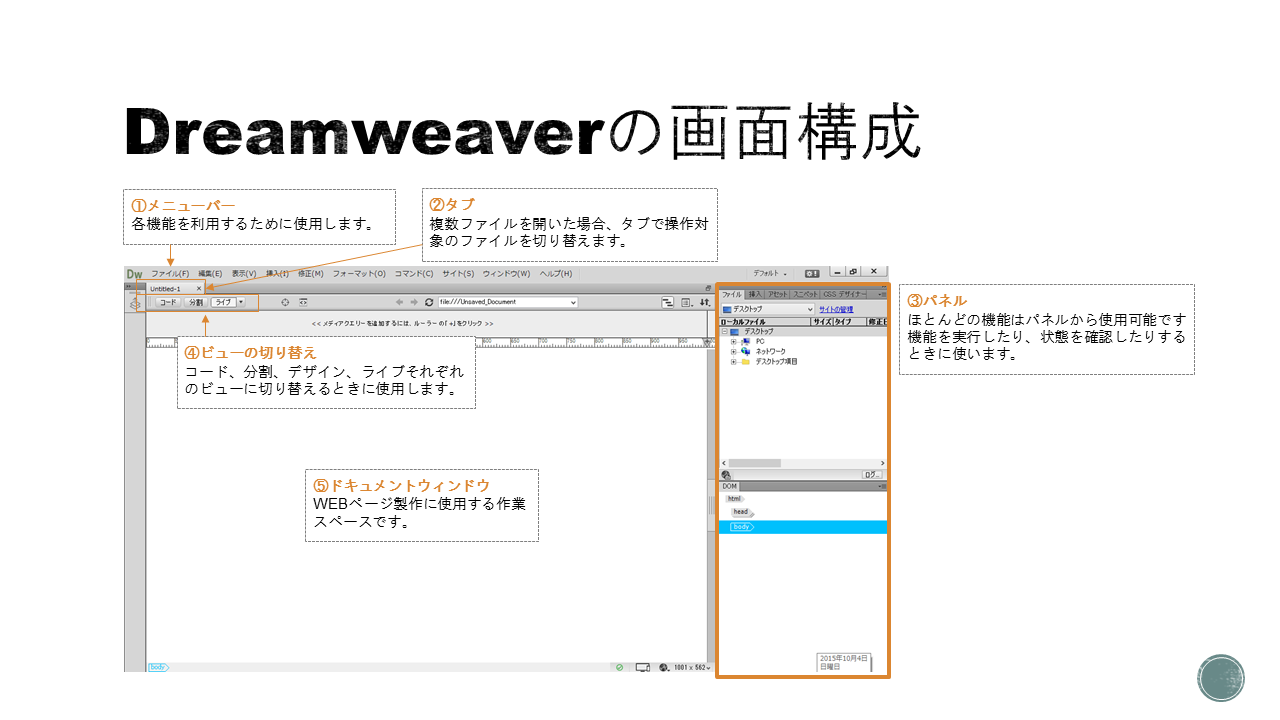
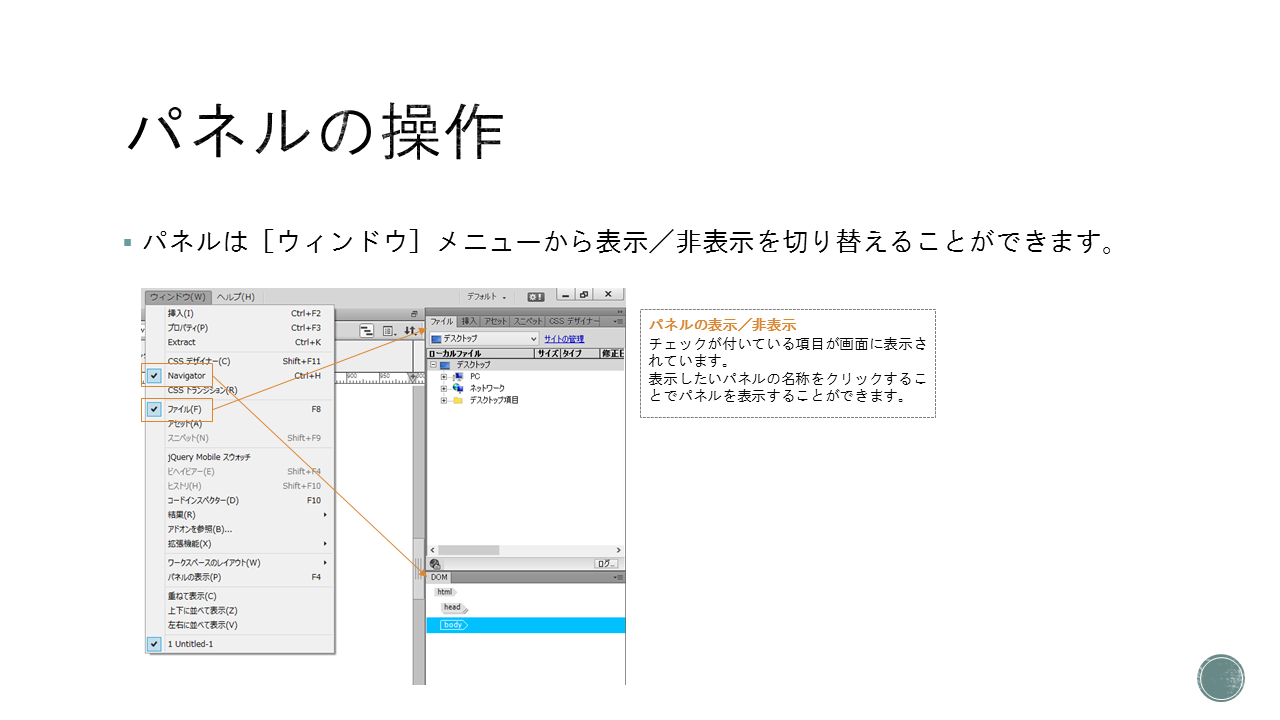
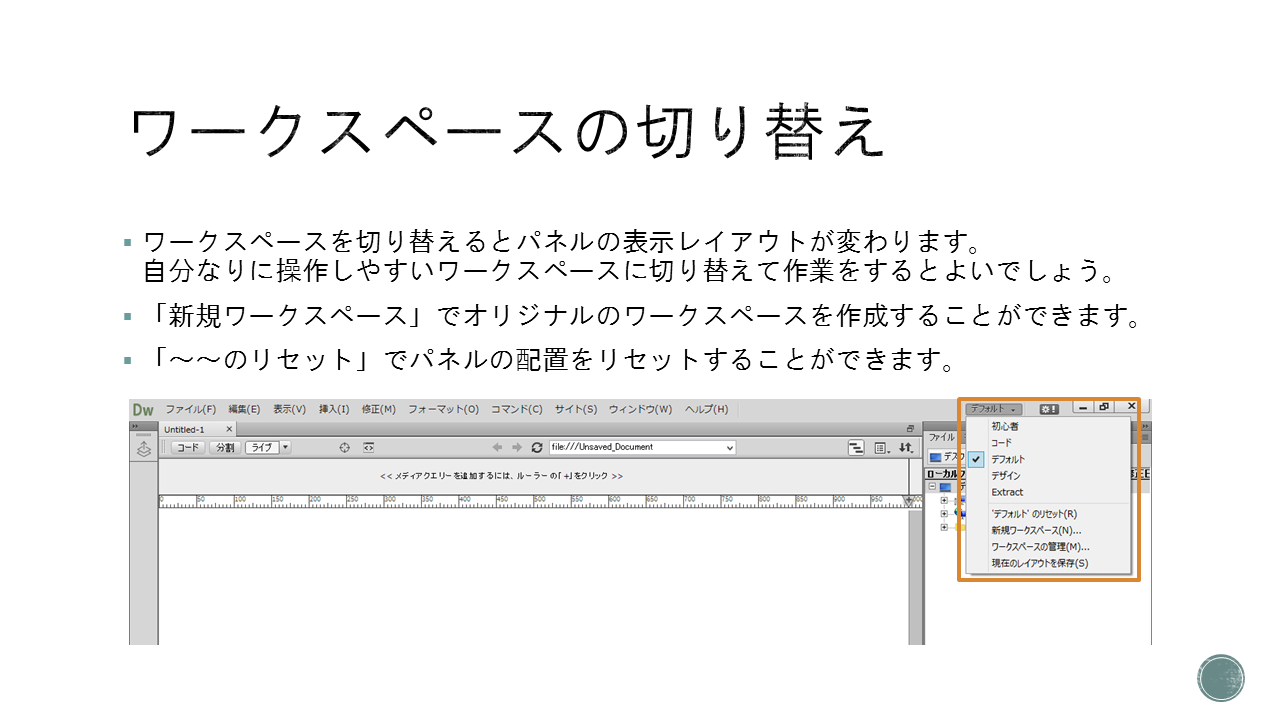



























この記事へのコメントはありません。